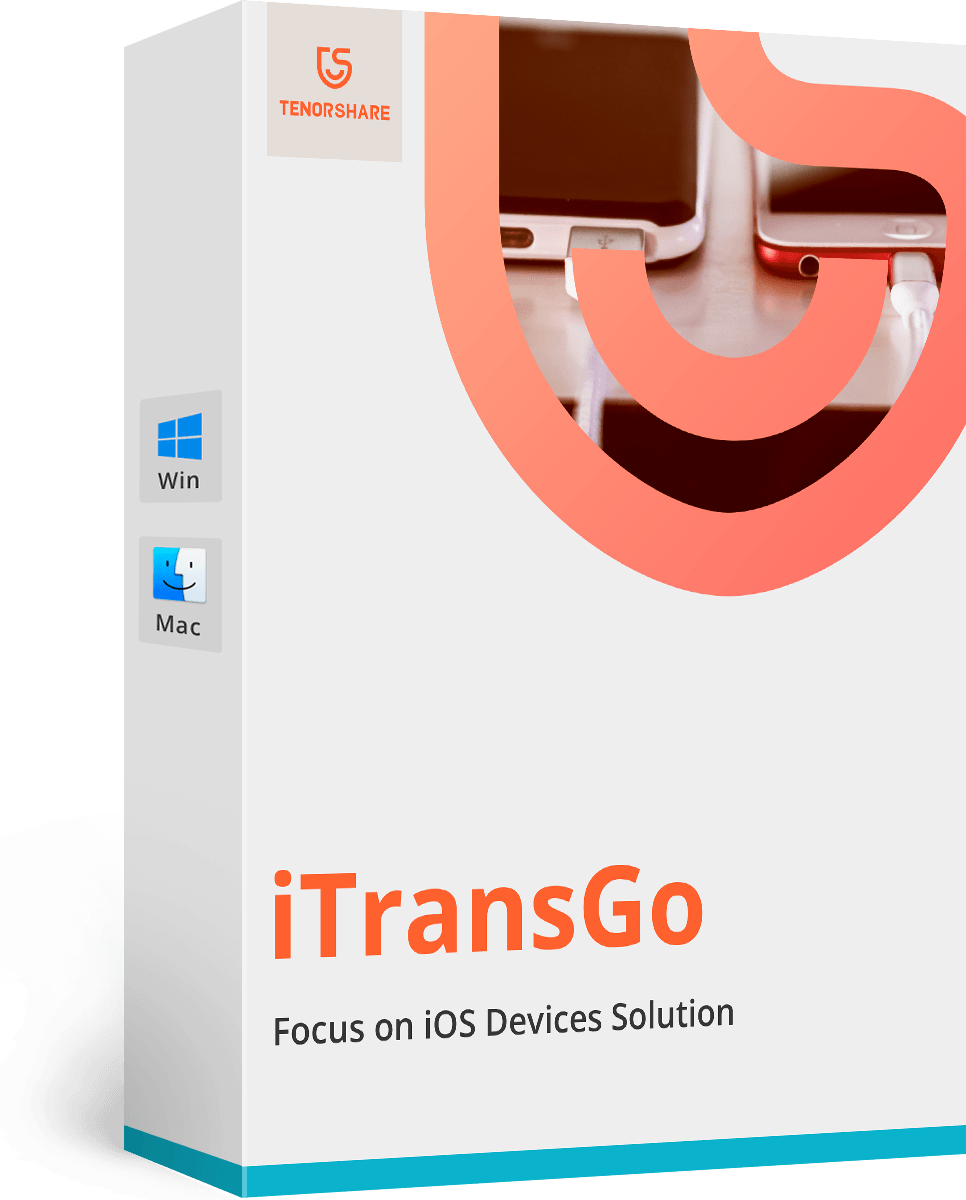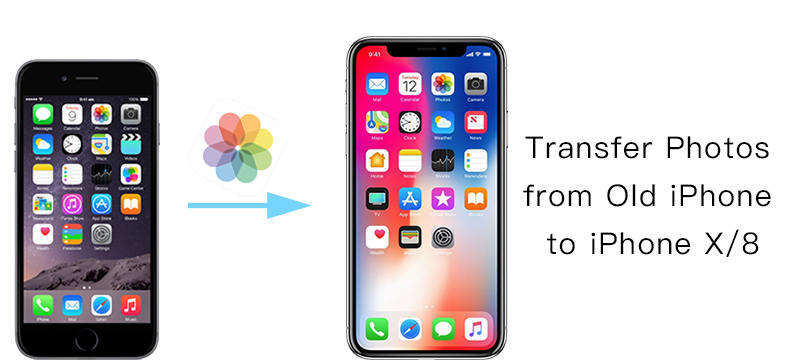將所有東西從iPad轉移到新的iPhone XS / XS Max / XR的最佳方式
隨著新款iPhone XS / XS Max / XR的推出,iPhone愛好者們期待著為自己購買一款,並在他們的朋友和親戚中炫耀它。但是對於交換設備,將數據從iPad / iPhone傳輸到iPhone XS的主要需求確實會增加。現在,必須攜帶iPad到iPhone的傳輸而不會丟失數據變得至關重要。出於這個原因,我們已經為您帶來了今天的帖子,它將指導您通過幾次點擊將文件從iPad / iPhone傳輸到iPhone XS的最佳方式。繼續閱讀!
Best-Tenorshare iTransGo
如果您不確定如何將文件從iPad傳輸到iPhone, Tenorshare iTransGo 是最明亮的選擇。使用該軟件,在將所有內容從iPad傳輸到新的iPhone XS時,不存在意外數據丟失的威脅。它可以輕鬆傳輸您的所有iPad數據,包括聯繫人,照片,音樂,視頻,Safari歷史記錄,通話記錄等。使用此應用程序可以選擇性預覽和傳輸數據。
以下是Tenorshare iTransGo的重要功能 -
- 這是一個直觀的軟件,用於在iOS設備之間傳輸所有數據類型。
- 它與iOS設備兼容,並支持Windows和Mac計算機。
- 單擊即可在不使用iTunes的情況下在iOS設備之間傳輸數據。因此,如果您想放棄iTunes並選擇選擇性數據傳輸,那麼iTransGo可以滿足您的需求。
- 您可以在iOS設備之間多次傳輸數據,沒有任何限制。
使用Tenorshare iTransGo進行iPad到iPhone傳輸的分步指南 -
步驟1.在計算機上安裝Tenorshare iTransGo後運行它。使用閃電線連接iPad和iPhone XS。選擇源設備下的iPad和新iPhone作為目標。之後按“下一步”按鈕。

第2步:現在,該軟件分析目標iPhone XS並掃描您的iPad數據。掃描數據後,您需要選擇要從iPad傳輸到iPhone的內容。

第3步:點擊左側面板中的“全選”,因為您要將所有數據從iPad傳輸到iPhone。之後點擊“開始轉移”按鈕。出現提示時確認您的選擇。確保iOS設備已連接到計算機,直到您看到“傳輸已完成!”在你的電腦屏幕上。

使用iTunes傳輸數據(複雜)
當您使用iTunes時,將數據從iPad傳輸到iPhone很複雜,因為您需要在兩個設備上配置設置。
- 在PC上使用iTunes備份iPad,然後斷開連接。打開新的iPhone XS並按照屏幕上的說明操作,直至到達“應用和數據”屏幕。單擊“從iTunes備份還原”,然後單擊“下一步”。
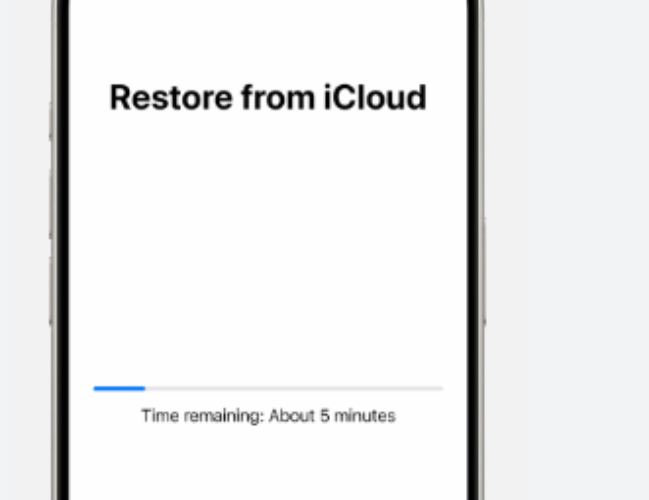
- 在您的PC上啟動iTunes(包含您的iPad備份)並將此iPhone XS連接到它。點擊iTunes上的iPhone XS圖標。
- 點擊“摘要”選項卡,然後點擊“恢復備份”,在iTunes備份文件列表中選擇“iPad的備份”。如果出現提示,請輸入密碼。
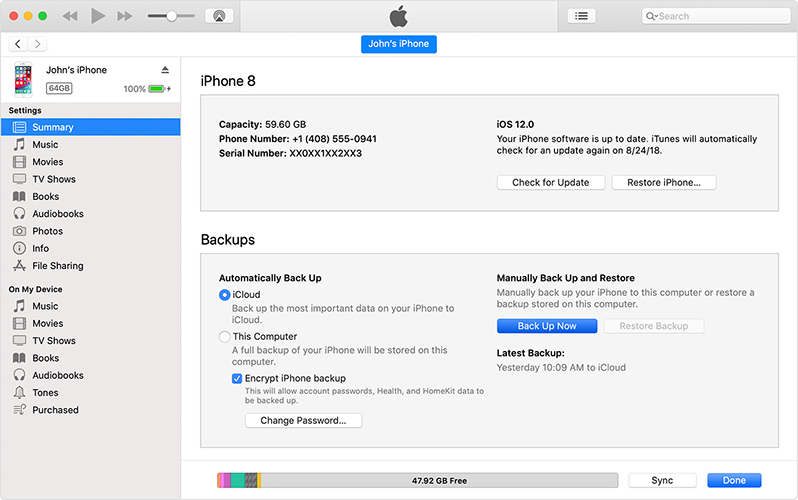
- 選擇iPad備份後點擊“恢復”,然後等待該過程結束。打開Wi-Fi並允許設備恢復數據。使用iCloud帳戶完成新iPhone的設置,並自動下載iCloud數據。
使用iCloud將數據從iPad傳輸到新iPhone(不推薦)
建議不要使用iCloud進行數據傳輸,因為數據會被覆蓋,或者您的iPad可能會丟失最近的數據,以防您的iPad未與iCloud同步。
- 打開iPad上的Wi-Fi並瀏覽“設置”> [您的名字]>“iCloud”>“iCloud備份”>“立即備份”。

- 現在,在iPhone XS上,繼續“Hello”屏幕,直到到達Wi-Fi屏幕。連接到您的Wi-Fi並轉到“應用和數據”屏幕。
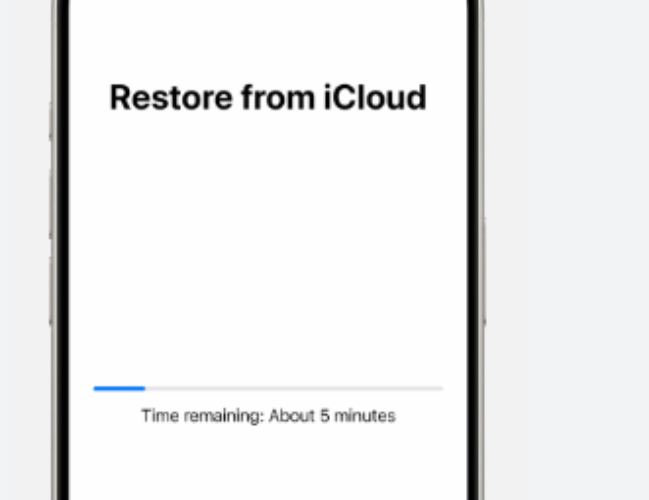
- 在此處選擇“從iCloud備份還原”,然後登錄到舊的iCloud帳戶。在出現提示時選擇您為iPad創建的最近備份,然後單擊“恢復”進行確認。
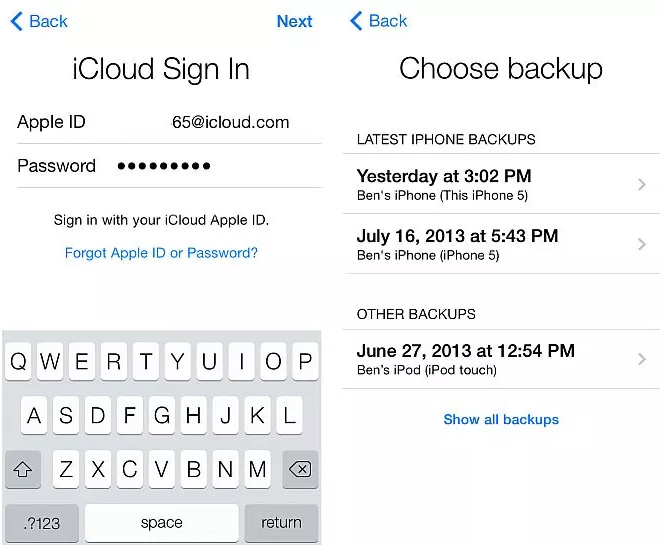
- 使用iCloud設置iPhone並將其連接到Wi-Fi以從iCloud下載所有內容。
結論
從上面的文章可以看出,Tenorshare iTranGo在競爭中領先一步。它具有的卓越功能,簡直無法比擬。無需數據丟失即可傳輸完整的設備數據,或者在iOS設備之間有選擇地傳輸特定數據和文件。當您擁有iTransGo時,幾乎沒有什麼可以阻止您成功進行數據傳輸。作為可靠的基於桌面的應用程序,它使您可以更靈活地使用計算機屏幕傳輸和管理數據。